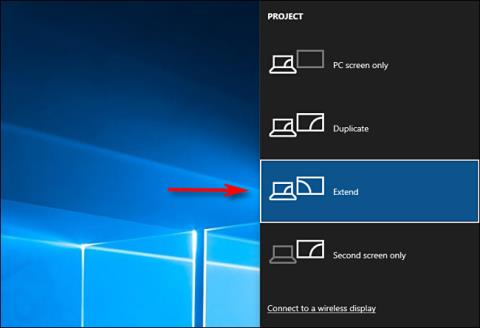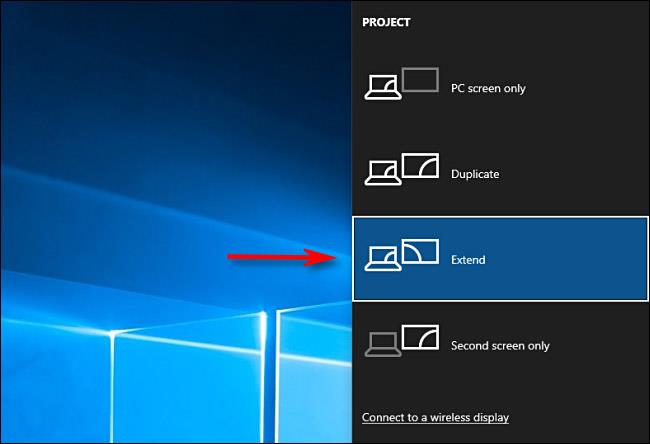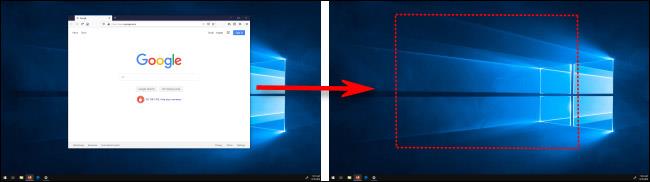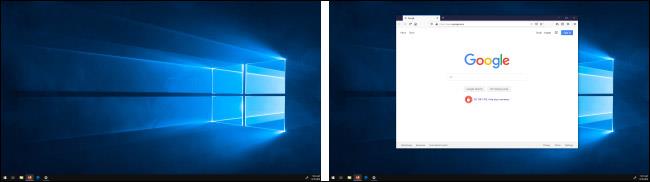Ja izmantojat Windows PC sistēmu ar vairāku monitoru iestatīšanu, dažkārt jūsu darba vajadzībām ir jāpārvieto atvērts lietojumprogrammas logs uz priekšu un atpakaļ starp dažādiem monitoriem. Šajā rakstā tiks parādīts, kā to visvieglāk izdarīt operētājsistēmā Windows 10. Varat viegli pārvaldīt atvērtos logus, veicot tikai dažas vienkāršas peles vilkšanas vai īsinājumtaustiņus.
Pārliecinieties, vai ir iespējots pagarināšanas režīms
Lai pārvietotu atvērtos logus starp vairākiem monitoriem operētājsistēmā Windows 11, jums būs jāizmanto īpašs vairāku monitoru režīms ar nosaukumu “Paplašināt”, kas ļauj paplašināt iespēju strādāt visos monitoros. Pieejamā forma. Tas ir tāpat kā liela virtuālā darbvieta tieši datorā ar vairākiem monitoriem.
Lai operētājsistēmā Windows 10 aktivizētu pagarināšanas režīmu, vispirms nospiediet Windows + P , lai atvērtu izvēlni Projekts . Atlasiet “ Paplašināt ”, noklikšķinot uz tā, vai izmantojiet bulttaustiņus un nospiediet taustiņu Enter.
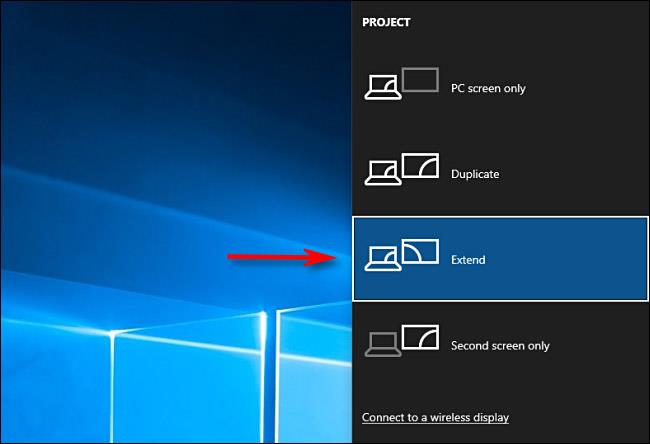
Ir svarīgi atzīmēt, ka dažām spēlēm, kas atbalsta vairāku monitoru displeju, būs savas vairāku monitoru iestatīšanas opcijas. Pēc pārslēgšanās uz Windows Extend režīmu noteikti pārbaudiet savas spēles displeja opciju iestatījumus. Tas palīdz nodrošināt, ka viss darbojas pareizi.
Pārvietojiet logus starp monitoriem ar peli
Tagad, kad esat operētājsistēmas Windows 10 pagarināšanas režīmā, varat viegli pārvietot lietojumprogrammu logus starp diviem vai vairākiem ekrāniem, velkot un nometot peli. Vienkārši noklikšķiniet uz tā loga virsrakstjoslas, kuru vēlaties pārvietot, un velciet to uz ekrāna malu mērķa ekrāna virzienā. Kad logs saskaras ar pirmā ekrāna malu, tas sāks parādīties arī otrā ekrānā. Atlaidiet peli, kad lietojumprogrammas logs ir apstājies vēlamajā vietā.
Lai pārvietotu logu atpakaļ uz pirmo ekrānu, vienkārši velciet to pretējā virzienā.
Pārvietojiet logus starp monitoriem, izmantojot tastatūru
Operētājsistēmā Windows 10 atvērtu logu var arī nekavējoties pārvietot uz citu ekrānu, izmantojot parocīgus īsinājumtaustiņus, neizmantojot peli. Lūk, kā to izdarīt:
- Ja vēlaties pārvietot logu uz ekrānu pa kreisi no pašreizējā ekrāna, nospiediet Windows + Shift + kreisā bultiņa .
- Ja vēlaties pārvietot logu uz ekrānu, kas atrodas pa labi no pašreizējā ekrāna, nospiediet Windows + Shift + labā bultiņa .
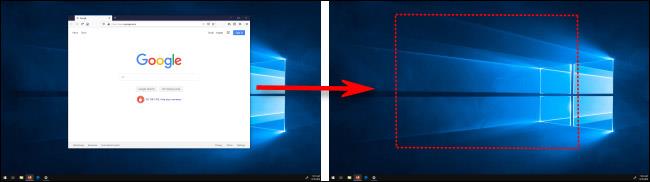
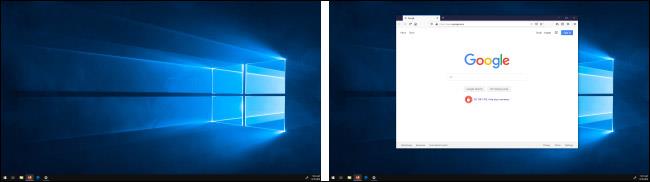
Šī saīsnes metode darbojas visos displejos, kas ir savienoti ar datoru.
Novēlu jums vienmēr gūt labu pieredzi operētājsistēmā Windows 10